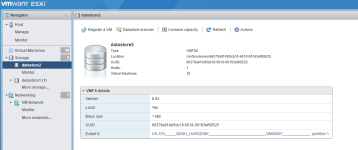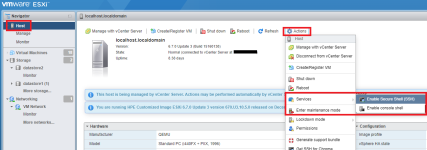Bir kaç ay önce datastore alanım gerektiğinden az gözüküyordu ve değiştirmek istediğimde bu hata ile karşılaşıyordum. Çözümünü bulmam çok uzun sürmüştü ama sonunda hintli bir arkadaşın videosu ile çözümü yapabilmiştim. Esxi ve vmware'ı sıfırdan kurdurmaya kadar giden bu hatanın çözümünün internette yine eksik bilgi ve eksik anlatımlı çok makalesi var doğru çözüme ulaşmak bu yüzden zor oluyor. Detaylı bir şekilde sizlere çözümü anlatacağım.
1. Adım:
Öncelikle Esxiye giriş yapıyoruz ve hata aldığımız datastore diski seçiyoruz.
Burada gördüğünüz üzere "Extent 0" Kısmı var. "mpx.vmhba0:C0:T0:L0" yazıyor bu sizde farklı olacaktır tabii ki.
2. Adım:
Esxi SSH erişimini açıyoruz
3. Adım:
Esxi sunucumuza ssh ile bağlanıyoruz. (Putty veya farklı bir araç)
Bağlandıktan sonra konsolumuza aşağıdaki kod yazıyoruz "/vmfs/devices/disks/DeviceName" DeviceName yerine 1. Adımda location kısmında yazan "mpx.vmhba0:C0:T0:L0" Bilgiyi giriyoruz sizde farklılık gösterecektir.
Kod:
partedUtil getptbl "/vmfs/devices/disks/DeviceName"
Kod:
partedUtil getptbl "/vmfs/devices/disks/mpx.vmhba0:C0:T0:L0"Kodu girdikten sonra resimdeki gibi bilgiler verecek size.
sonunda vmfs 0 olan satır ilgilendiriyor bizi. "8 268437504 419430366 AA31E02A400F11DB9590000C2911D1B8 vmfs 0"
4. Adım:
Bu adımda da diski düzeltme/onarım gibi bir işlem yapacağız.
Bu sefer de aşağıda verdiğim kodu gireceğiz ve tekrar DevicesName Kısmına 1. Adımdaki Location kısmında yazanı yazacağız "mpx.vmhba0:C0:T0:L0"
Kod:
partedUtil fixGpt "/vmfs/devices/disks/DeviceName"
Kod:
partedUtil fixGpt "/vmfs/devices/disks/mpx.vmhba0:C0:T0:L0"Resimdeki gibi bir çıktı alacağız tekrardan.
Burada yine vmfs 0 yazan satırdaki "8 268437504 419430366 AA31E02A400F11DB9590000C2911D1B8 vmfs 0"
Kırmızı renk ile belirttiğim kısmı bir kenara kaydedin. "268437504" Sizde yine farklı bir sayı olacaktır tabii ki.
5. Adım:
Disk üzerinde kullanılabilir son sektörü bulacağız bu adımda
Aşağıda verdiğim kodda DeviceName kısmına tekrardan Locationda yazanı gireceksiniz "mpx.vmhba0:C0:T0:L0"
Kod:
partedUtil getUsableSectors "/vmfs/devices/disks/DeviceName"
Kod:
partedUtil getUsableSectors "/vmfs/devices/disks/mpx.vmhba0:C0:T0:L0"Resimde ki gibi bir çıktı alacaksınız
34 524287966 Burada önemli olan kısım 524287966 bu sayılar olacak sizde yine farklı olacaktır. Bir kenara bunu da kaydedin.
6. Adım:
Geldik son kısımlara aşağıda verdiğim kodu girerek diskinizi genişleteceksiniz.
Kod:
partedUtil resize "/vmfs/devices/disks/DeviceName" PartitionNumber NewStartSector NewEndSector"PartitionNumber" kısmına 4. Adımdaki çıkan sonucun en başındaki sayıyı gireceksiniz "8 268437504 419430366 AA31E02A400F11DB9590000C2911D1B8 vmfs 0" Mesela bende 8 çıkmıştı.
"NewStartSector" kısmına 4. Adımdaki kırmızı ile belirttiğim sayıları gireceksiniz kaydedin demiştim. "268437504"
"NewEndSector" kısmına da 5. Adımdaki Son sektörü bulduğumuz kodda çıkan sayı "34 524287966" Sayılarındaki kaydedin dediğim "524287966" bu sayıyı gireceksiniz yine sizde çıkanını tabii ki
Örnek
Kod:
partedUtil resize "/vmfs/devices/disks/mpx.vmhba0:C0:T0:L0" 8 268437504 5242879667. Adım (Son Adım):
Son adımımıza geldik, VMFS dosya sistemini genişleteceğiz şimdi.
Kod:
vmkfstools --growfs "/vmfs/devices/disks/DeviceName:PartitionNumber" "/vmfs/devices/disks/DeviceName:PartitionNumber"Burada "DeviceName : PartitionNumber Kısmında
"DeviceName" Kısmına en baştaki mpx.vmhba0:C0:T0:L0 location adını gireceğiz.
"PartitionNumber" kısmına 4. Adımdaki çıkan sonucun en başındaki sayıyı gireceksiniz "8 268437504 419430366 AA31E02A400F11DB9590000C2911D1B8 vmfs 0" Bende 8 çıkmıştı.
Yani DeviceName : PartitionNumber "mpx.vmhba0:C0:T0:L0:8" Böyle Olacak kendinize göre düzenleyin.
Örnek:
Kod:
vmkfstools --growfs "/vmfs/devices/disks/mpx.vmhba0:C0:T0:L0:8" "/vmfs/devices/disks/mpx.vmhba0:C0:T0:L0:8"Esxiye web üzerinden bağlanıp sayfayı yenileyince diskinizin asıl olması gereken alana ulaştığını ve hatanın giderildiğini göreceksiniz.
SSH Bağlantısını 2. Adımda açtığımız gibi geri kapatmayı unutmayınız. Güvenlik açıklarına yol açabilir.
Bir sorunuz olursa veya bir adımda sorun yaşarsanız konu altından elimden geldiğince destek vermeye çalışırım. Herkese iyi forumlar